フォーラムへの返信
-
投稿者投稿
-
 hnakano8810参加者
hnakano8810参加者↑フォーラム内でうまくリンクが貼れませんでした。
RFID何でも相談室の「据置RFIDリーダのデフォルトIPアドレス」というトピックを貼るつもりでした hnakano8810参加者
hnakano8810参加者 hnakano8810参加者
hnakano8810参加者Speedway Connectなどリーダ常駐型のソフトをSpeedwayにインストールしてある場合はそちらを無効化しないと、ExcelToolから接続することはできません。
下記の記事の追記にまとめました。http://enjoy-rfid.blogspot.com/2019/09/speedway-connectrevolution.html
-
この返信は5年前に
 hnakano8810が編集しました。
hnakano8810が編集しました。
 hnakano8810参加者
hnakano8810参加者現場からの連絡で、xSpanも同じIPアドレスでつながったそうです。
 hnakano8810参加者
hnakano8810参加者Impinj Speedway Revolutionで開始ボタン押してもアイコンが白黒のまま変化しない場合は、ほかのMultireaderなどのアプリでリーダに接続していないか、ほかのPCからそのリーダに接続していないかも確認してみてください。
 hnakano8810参加者
hnakano8810参加者昔よくやったRFID簡易デモのやり方についてまとめます。
読めた枚数、読めなかったタグID、読取にかかった時間が簡単に分かります。本当はExcelファイル自体アップロードできれば、説明も簡単なのですが、アップロードできなさそうなので、
だらだらと書いてみます。まず、こんなシートを作成します。お客さんへの見栄えを気にする方はもっといろいろ凝ってみてください。
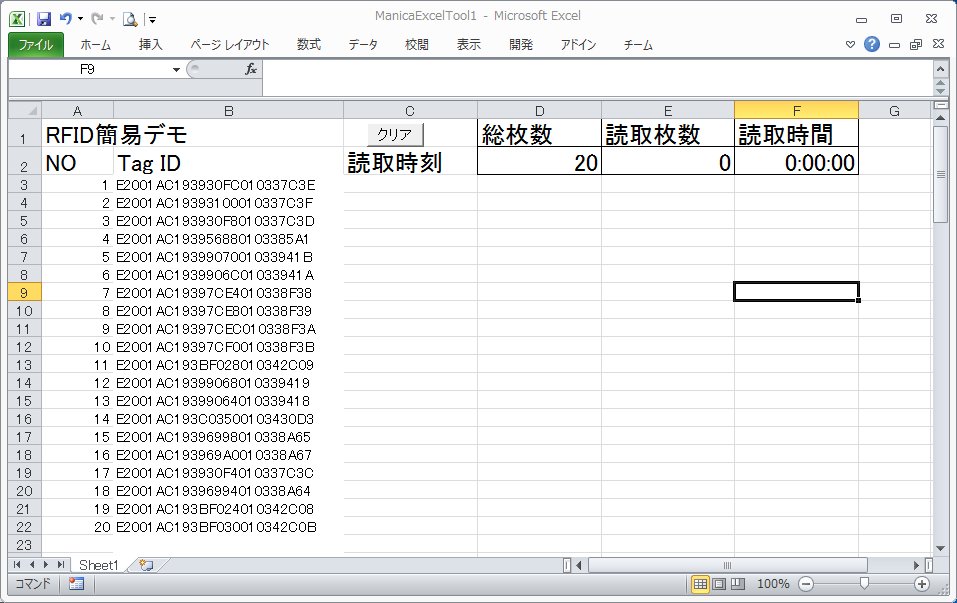
B列にはデモ用のタグIDを予め入力しておきます。
ExcelToolなら、「セルへ入力する」モードを使えば簡単に入力できます。
人間が見て分かるように、タグにはNO列の数字を書いておくとよいと思います。次にシート上の各セルには以下の設定をしておきます。(最大セル番号は適当に設定してください)
D2 =COUNTA(B3:B102)
E2 =COUNT(C3:C102)
F2 =MAX(C3:C102)-MIN(C3:C102)それから、C列とF列のセルの書式設定を「時刻」にしておくとよいと思います。
ExcelToolの設定画面をこんな風にします。セルを探すのうち、「背景色を変える」と
「右側に読取時刻を入力する」にチェックします。

デモは大抵何度か行うでしょうから、クリアボタンも作っておきます。
ボタンを挿入して、下記のようなマクロを追加しておきます。
`
Sub ボタン1_Click()
Range(“b3:b102”).Interior.Color = RGB(255, 255, 255)
Range(“c3:z102”).Clear
End SubB列の罫線まで消えてしまいますが、私は気にしませんでした。
デモ用に準備したタグを読み取らせてみると、「セルを探す」モードで全て読み取ると、
シートが下記のように変わると思います。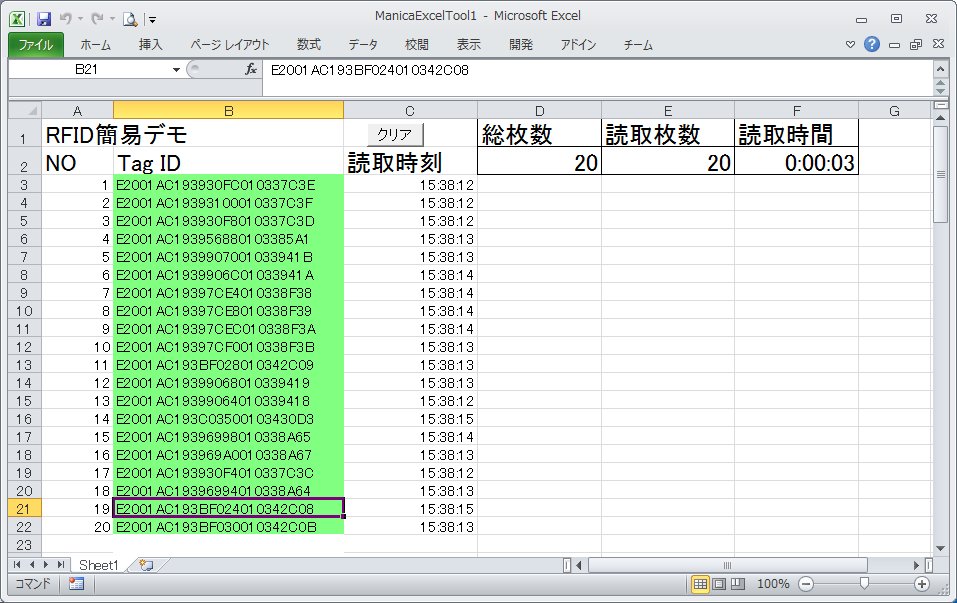
まず、B列を見ると、読み取ったタグIDの背景色が黄緑色に変わっています。(色は設定画面で好きな色に変えられます)
C列には読み取った時刻が入力されます。「空いているセルに入力する」になっていると、D列以降にも入っているかもしれません。
E2には読み取った枚数が表示されます。F2には読取開始から読取終了までに経過した時間が表示されます。こんな感じで、ExcelToolを使って簡単なRFIDデモが実現できます。あとは読取の練習を入念に行って本番当日に備えてください。
以上です。
 hnakano8810参加者
hnakano8810参加者Impinj Speedway Revolutionでうまく接続できないときは下記を確認してみてください
- リーダのIPアドレスに対してpingして通るかを確認
- リーダのファームウェアのバージョンが4.12.0.240以上かを確認
他に確認項目あれば教えてください
 hnakano8810参加者
hnakano8810参加者作業着手時にその作業用に用意したタグを読み取らせます。着手時刻が記録されます。
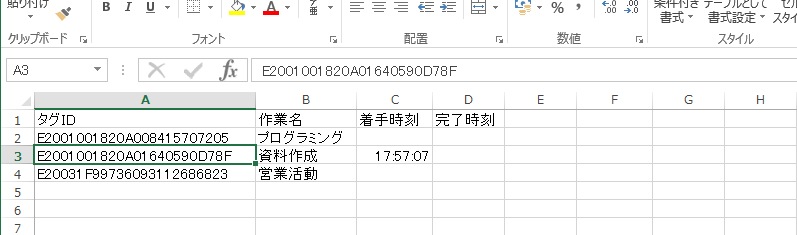
作業完了時に同じタグを読み取らせれば、完了時刻が記録されます。経過時間も計算します。たぶん
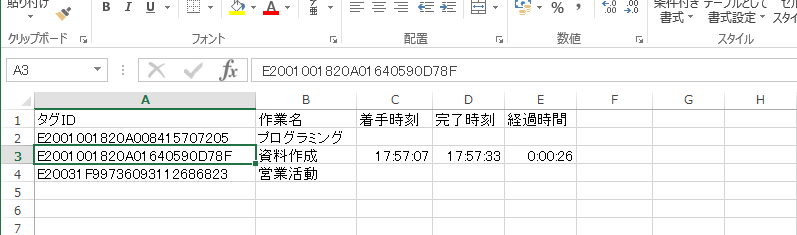
他の作業も同様
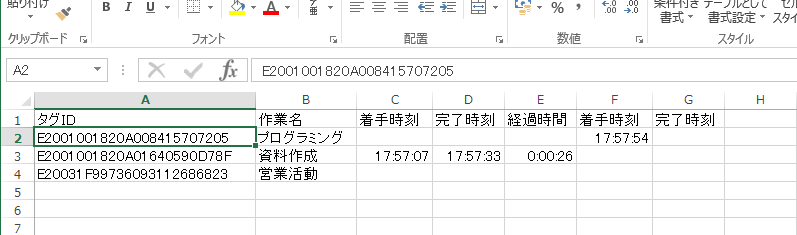
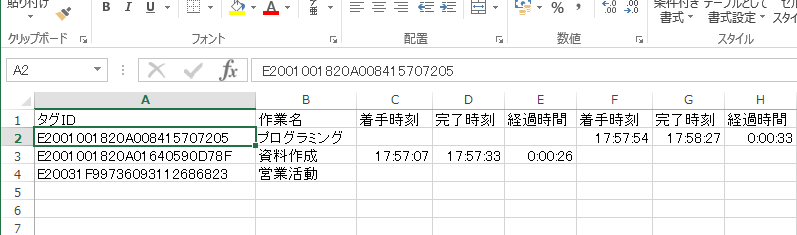
設定画面の「セル発見時にマクロを実行する」に2個上の投稿のマクロを指定すれば動きます。
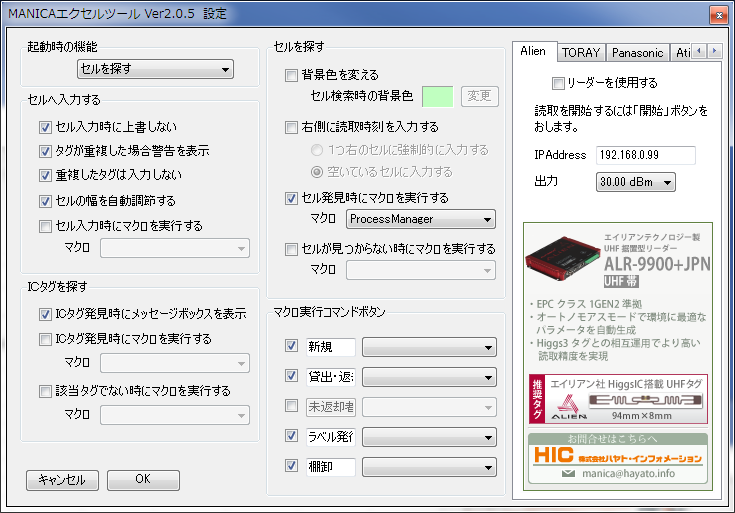
#画像は一旦投稿すれば掲載できるんですね
 hnakano8810参加者
hnakano8810参加者codeで囲んでみましたが、うまく投稿できてませんね。なぜでしょう。
よく分かりません。 -
この返信は5年前に
-
投稿者投稿